Apple TV is nu een populaire methode geworden om over te stappen van conventionele kabeltelevisie naar een slim streamingapparaat, vooral omdat streamingdiensten met de dag populairder worden.
Zoals bij elk ander elektronisch apparaat of andere software, is het echter volkomen aannemelijk dat u tijdens het gebruik verschillende soorten fouten tegenkomt, waarbij het apparaat soms volledig uit de hand loopt.
Ik genoot van surfen en het kijken naar mijn favoriete films en programma's zonder enige onderbreking totdat mijn Apple TV-afstandsbediening technische problemen begon te krijgen.
Nadat ik persoonlijk verschillende problemen met Volume had ondervonden, besloot ik mijn deel van het onderzoek naar de Apple TV-afstandsbediening te doen.
Om te verhelpen dat het volume van de Apple TV-afstandsbediening niet werkt, probeert u de afstandsbediening dichter bij de Apple TV te plaatsen en controleert u het niveau en de staat van de batterijen van de afstandsbediening. Zorg er bovendien voor dat HDMI-CEC is ingeschakeld en dat de afstandsbediening op volume is geprogrammeerd.
Omdat ik alles wat ik heb geleerd in dit bericht heb verzameld. Ik heb het ook gehad over het controleren van de batterij van de afstandsbediening,
Blijf binnen het bereik van de Apple TV Remote


In tegenstelling tot een gewone tv-afstandsbediening zijn Apple TV-afstandsbedieningen slimme apparaten, die minder afhankelijk zijn van echte knoppen en meer afhankelijk zijn van spraakopdrachten.
Houd er daarom bij het gebruik van de Siri-afstandsbediening voor Apple TV rekening mee dat de verbinding volledig gebaseerd is op Bluetooth, dus u moet binnen het bereik van de Apple TV blijven en Siri vragen wat u wilt.
Verwijder eventuele belemmeringen voor de overdracht tussen de Apple TV en de Siri Remote zodat de afstandsbediening direct contact kan maken met de IR-sensor op de Apple TV.
Controleer de batterij van uw Apple TV Remote


Als de Apple TV-afstandsbediening niet werkt, controleer dan of de afstandsbediening is opgeladen.
Als u niet zeker weet hoeveel batterijduur uw Apple TV nog heeft, laadt u de afstandsbediening 30 minuten op en controleert u of deze begint te werken.
Daarna kunt u de Apple TV-afstandsbediening opladen met een bliksemkabel.
Zo kunt u het batterijniveau van uw Apple TV-afstandsbediening controleren:
- Start op uw Apple TV Instellingen
- Klik op Afstandsbedieningen en apparaten en onder Afstandsbediening ziet u hoe vol het batterijniveau is
- Klik op Remote om het exacte batterijpercentage te bekijken.
Maak je Apple TV Remote en Apple TV Receiver schoon
Een ander ding waar je zeker van moet zijn, is of je Apple TV-afstandsbediening en -ontvanger vrij zijn van vuil en stofdeeltjes, vooral als je deze apparaten al geruime tijd hebt.
Aangezien de Apple TV Remote een IR-sensor gebruikt om het volume te regelen, moet u zowel de ontvanger als de afstandsbediening reinigen.
Maak de ontvanger en Apple TV Remote schoon met een gladde doek.
Ontkoppel en repareer uw Apple TV Remote
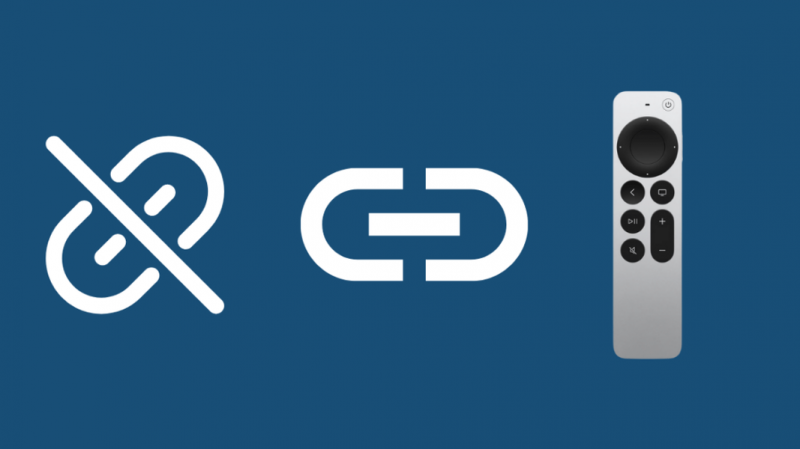
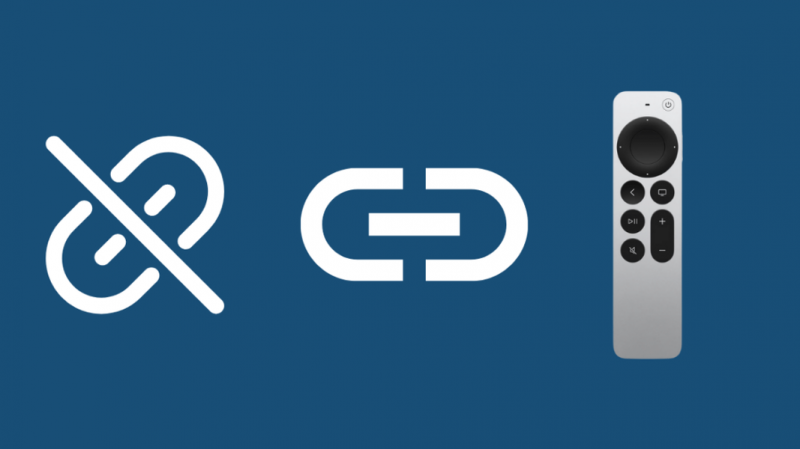
Soms kan een eenvoudig reparatieproces tijdelijke problemen met uw afstandsbediening oplossen.
U moet eerst de Apple-afstandsbediening ontkoppelen met de Apple TV om deze te repareren, wat een eenvoudig proces is en een paar seconden duurt om te voltooien.
- Om de afstandsbediening te ontkoppelen, houdt u de linker- en menuknop zes seconden tegelijk ingedrukt.
- De Apple TV Remote wordt ontkoppeld en er verschijnt een bericht op het scherm.
- Houd de toetsen Rechts en Menu zes seconden ingedrukt om de Apple TV Remote te repareren.
- De Apple TV laat je weten dat de afstandsbediening ermee is gekoppeld.
Programmeer uw Apple TV Remote op Volume
Als de volumeregeling op uw Siri Remote of Apple TV Remote niet automatisch werkt en uw TV heeft geen geluid , kunt u het handmatig programmeren:
- Ga naar Instellingen > Afstandsbedieningen en apparaten > Volumeregeling op uw Apple TV 4K of Apple TV HD.
- U moet Nieuw apparaat leren selecteren in het vervolgkeuzemenu.
- Volg de instructies op het scherm om uw Siri Remote of Apple TV Remote in te stellen om het volume op uw televisie of ontvanger te beheren.
Het volume van je Televisie of ontvanger kun je apart regelen met je Siri Remote of Apple TV Remote, maar niet allebei tegelijk.
Zorg ervoor dat HDMI-CEC is ingeschakeld
Controleer of uw tv of ontvanger HDMI-CEC ondersteunt.
Als je hulp nodig hebt, neem dan contact op met de tv-maker of raadpleeg de handleiding.
Zorg ervoor dat HDMI-CEC is ingeschakeld in het menu van uw tv of ontvanger, met behulp van de afstandsbediening die bij uw apparaat is geleverd.
Aangezien veel verschillende namen HDMI-CEC kennen, moet u controleren of er een instelling is die eindigt op Link of Sync, in sommige gevallen als volgt:
- SimpLink – LG
- EasyLink – Philips
- Anynet+ – Samsung
- Sharp – Aquos Link
- BRAVIA Sync – Sony
Wat als u uw Apple TV Remote bent kwijtgeraakt?
Helaas kun je met de Zoek mijn-app geen Apple TV-afstandsbediening vinden.
Momenteel is er geen manier om uw Apple TV-afstandsbediening te vinden als u deze kwijt bent.
Er zijn 3D-afdrukbare hoesjes met Apple TV-afstandsbedieningen en AirTags die u misschien wilt bekijken als u ze dreigt te verliezen.
Deze Apple TV Remote Locator Case is het bekijken waard.
Gebruik de Apple TV Remote op je iPhone.
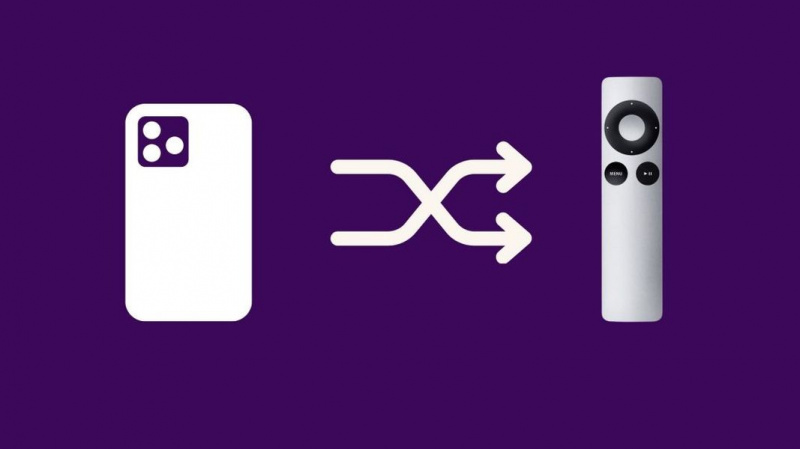
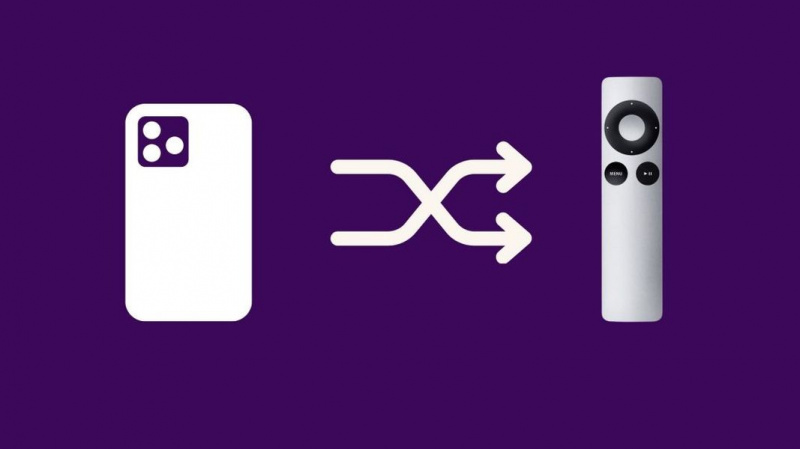
Als u een iPhone en iOS 11 of nieuwer hebt, kunt u ook de Apple TV 4k-app voor Apple TV 4e generatie of nieuwer gebruiken.
Als beide apparaten zijn verbonden met hetzelfde wifi-netwerk, kan de Apple TV Remote-app voor iPhone en iPad mogelijk je tv bedienen.
Hier volgen enkele manieren om uw iPhone als Apple TV-afstandsbediening te gebruiken:
- Open vanuit het hoofdscherm van het controlecentrum de Apple TV Remote-app op uw iPhone.
- Doorloop de installatie als deze nog niet is voltooid.
- Zet je tv aan en houd de Remote-app open op je apparaat.
- Je iPhone zoekt naar Apple TV's in de buurt; tik op de tv-naam om het installatieproces te starten.
- U wordt gevraagd een viercijferige toegangscode in te voeren die door uw iPhone op het Apple TV-scherm wordt weergegeven.
- Klik op Verifiëren en u hebt met succes een alternatief voor uw fysieke Apple TV-afstandsbediening gemaakt.
Neem contact op met Apple-ondersteuning


Als het probleem zich blijft voordoen, zelfs wanneer u alle bovenstaande methoden voor probleemoplossing probeert, hebt u mogelijk hulp nodig van: Ondersteuning van Apple personeel om de afstandsbediening te laten repareren.
Om beide partijen wat kostbare tijd te besparen, raad ik u aan hen te laten weten welke technieken u zelf al heeft uitgeprobeerd.
Als blijkt dat het probleem bij de Apple TV-afstandsbediening ligt, kunt u mogelijk een vervanging krijgen.
De bottom line van Apple TV Remote Volume Fix
Dus daar heb je het: alles wat je moet weten over het repareren van je eigen Apple TV-afstandsbediening.
Het is belangrijk op te merken dat het probleem bij de Apple TV kan liggen in plaats van bij de afstandsbediening.
Probeer de Apple TV-adapter los te koppelen en na ten minste 10 seconden opnieuw aan te sluiten om te zien of het probleem hiermee is opgelost.
Zorg er ook voor dat de batterijen die u op de afstandsbediening gebruikt niet te oud of defect zijn. In dat geval moet u nieuwe batterijen aanschaffen.
Misschien vind je het ook leuk om te lezen:
- Apple TV-hoofdmenu leeg: hoe op te lossen
- Apple TV kan niet deelnemen aan netwerk: hoe op te lossen
- Hoe Apple TV verbinden met wifi zonder afstandsbediening?
- Hoe Apple TV te herstellen zonder iTunes
- Apple TV flikkert: problemen binnen enkele seconden oplossen
Veel Gestelde Vragen
Hoe bedien ik het volume op mijn Apple TV-afstandsbediening?
Sluit om te beginnen uw Apple TV aan op uw televisie via HDMI. Selecteer Afstandsbedieningen en apparaten via het instellingenmenu van de Apple TV. Navigeer vervolgens naar de Volumeregeling sectie. Het moet worden ingesteld op Auto de ... gebruiken IR-afstandsbediening (TV) . Als dit niet het geval is, verander het dan daarin en probeer het uit. Selecteer Leer nieuw apparaat… als het nog niet is geselecteerd.
Nadat u de volumeregeling van de Apple TV hebt ingesteld, moet u er rekening mee houden dat deze communiceert via infrarood (IR). Je hebt een zichtlijn nodig met je tv en de Apple TV-afstandsbediening om het volume te regelen, in tegenstelling tot de Apple TV, die Bluetooth en wifi gebruikt.
Is er een manier om de Apple TV-afstandsbediening te resetten?
Toch kun je hem resetten en koppelen met je Apple Television, als je Siri Remote niet meer reageert of hapert. Houd de knoppen Menu en Volume omhoog tegelijkertijd ingedrukt. Laat de knoppen los na twee tot drie seconden van het vasthouden van de positie. In de rechterbovenhoek van uw televisie verschijnt een aankondiging dat de afstandsbediening is gekoppeld of gekoppeld.
Waarom wordt de verbinding met mijn Apple TV-afstandsbediening steeds verbroken?
Het is mogelijk dat uw afstandsbediening vaker loskoppelt en opnieuw verbinding maakt vanwege interferentie van andere Bluetooth-apparaten, draadloze telefoons en andere bronnen. Probeer mogelijke bronnen uit de buurt van Apple TV te verplaatsen om te zien of dat helpt.
Hoe synchroniseer ik mijn oude Apple TV-afstandsbediening?
De Apple TV 4G heeft een infrarood (IR) sensor die kan worden gebruikt met de originele Apple TV-afstandsbediening. Hierdoor is de nieuwe Apple TV compatibel met zowel de Siri Remote als de klassieke IR-afstandsbediening. Plaats uw Apple TV op vijf centimeter afstand van uw afstandsbediening. Houd ingedrukt Menu of Rug , net zoals Volume omhoog , gedurende vijf seconden. Plaats desgevraagd uw afstandsbediening op de Apple TV om het koppelen te voltooien.
